Win7系统打开页面慢怎么处理?
时间:2024/5/29作者:未知来源:盾怪网教程人气:
- [摘要]很多用户遇到了网速很快打开网页很慢的困扰,网速卡慢严重影响了上网的体验,甚至会让人觉得很烦躁,开个网页要等上好久,有时甚至卡住不动了,什么兴趣都没有了,怎么办呢?下面,小编给大家分享Win7打开网页...
很多用户遇到了网速很快打开网页很慢的困扰,网速卡慢严重影响了上网的体验,甚至会让人觉得很烦躁,开个网页要等上好久,有时甚至卡住不动了,什么兴趣都没有了,怎么办呢?下面,小编给大家分享Win7打开网页慢的处理方法。
Win7系统打开网页慢怎么解决
打开浏览器,选择工具——清除上网痕迹。
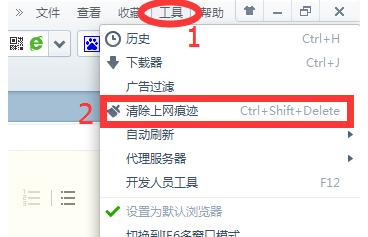
在弹出的窗口中,我们可以看到,有很多清除上网痕迹的选项,这里小编提醒大家,一定要根据自身需要来打勾,例如有些是系统提示不建议清理的。
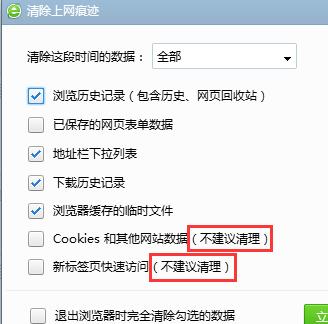
根据需要打勾后,我们在下方“退出浏览器时完全清除勾选的数据”前打勾,再按“确定”即可。
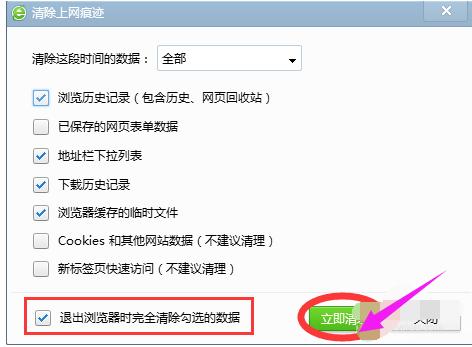
Internrt选项:
再次选择工具——Internet选项。
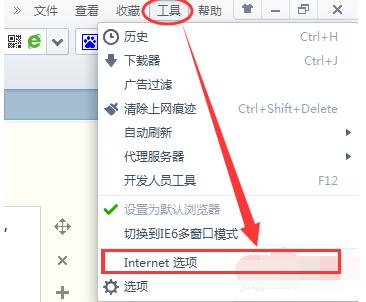
在Internet属性窗口,选择常规——“退出浏览器时删除历史浏览记录”打勾——确定。
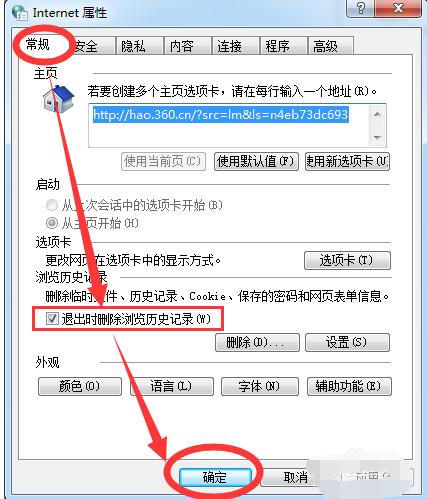
C盘系统优化:
打开我的电脑——右击C盘——属性。
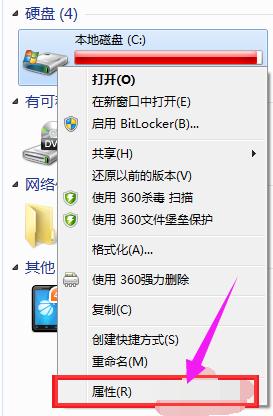
在跳出的窗口选择“磁盘清理”。

待其扫描完成后,

在所示文件前全部打勾,再按确定。
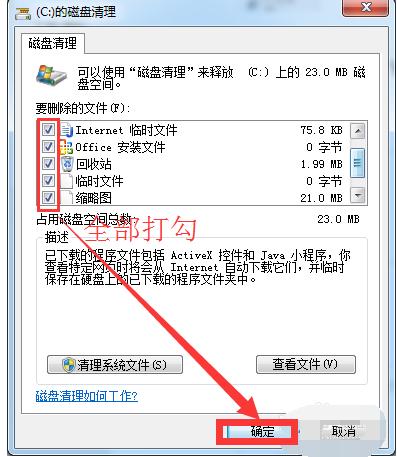
以上就是Win7处理打开网页慢的方法,有需要的用户可以参考一下。
windows 7 的设计主要围绕五个重点——针对笔记本电脑的特有设计;基于应用服务的设计;用户的个性化;视听娱乐的优化;用户易用性的新引擎。 跳跃列表,系统故障快速修复等,这些新功能令Windows 7成为最易用的Windows。
关键词:Win7系统打开页面慢怎样处理?